Impostazioni configurabili nella finestra di dialogo TWAIN
Questa sezione illustra le impostazioni che possono essere configurate nella finestra di dialogo TWAIN.
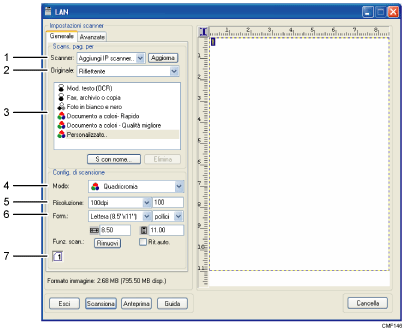
Scanner:
Selezionare lo scanner che si desidera utilizzare. Lo scanner selezionato diventa lo scanner predefinito. Fare clic su [Aggiorna] per visualizzare tutti gli scanner disponibili connessi tramite USB o tramite la rete.
Originale:
Selezionare [Riflettente] per scansire documenti dal vetro di esposizione o [Alimentatore automatico originali] per scansire dall'ARDF o dall'ADF.
Tipo originale
A seconda dell'originale, selezionare un'impostazione dalle opzioni elencate di seguito oppure selezionare [Personalizzato...] per configurare le impostazioni di scansione personalizzate.
Quando si utilizza il vetro di esposizione:
[Mod. testo (OCR)]
Selezionare per scansire lettere commerciali, contratti, messaggi o altri documenti in forma modificabile.
[Fax, archivio o copia]
Selezionare per scansire articoli di giornale, articoli tratti da riviste, ricevute, moduli o altri tipi di testi stampati.
[Foto in bianco e nero]
Selezionare per scansire fotografie in bianco e nero come immagini in scala di grigi.
[Documento a colori- Rapido]
Selezionare per scansire originali con molte immagini grafiche, originali comprendenti sia testo che immagini oppure fotografie a colori in modalità di scansione rapida.
[Documento a colori - Qualità migliore]
Selezionare per scansire originali con molta grafica, originali comprendenti sia testo che immagini oppure fotografie a colori in modalità di scansione ad alta risoluzione.
[Personalizzato...]
Selezionare per configurare impostazioni di scansione personalizzate. È possibile salvare o eliminare le impostazioni di scansione personalizzate facendo clic su [S con nome...] o [Elimina] rispettivamente.
Quando si utilizza l'ARDF o l'ADF:
[ADF-Rapido]
Selezionare per scansire originali con molte immagini grafiche, originali comprendenti sia testo che immagini oppure fotografie a colori in modalità di scansione rapida.
[ADF-Migliore]
Selezionare per scansire originali con molta grafica, originali comprendenti sia testo che immagini oppure fotografie a colori in modalità di scansione ad alta risoluzione.
[ADF-Grigio]
Selezionare per scansire originali con molta grafica, originali comprendenti sia testo che immagini, immagini line art oppure fotografie a colori come immagini in scala di grigi.
[Personalizzato...]
Selezionare per configurare impostazioni di scansione personalizzate. È possibile salvare o eliminare le impostazioni di scansione personalizzate facendo clic su [S con nome...] o [Elimina] rispettivamente.
Modo:
Selezionare scegliendo tra a colori, scala di grigi o bianco e nero.
Risoluzione:
Selezionare una risoluzione dalla lista. Se si seleziona [Definito dall'utente], inserire un valore di risoluzione direttamente nella finestra di modifica. Aumentando la risoluzione, aumentano anche le dimensioni del file e i tempi di scansione.
Le risoluzioni disponibili variano in base a dove viene posizionato l'originale.
Quando si utilizza il vetro di esposizione:
75, 100, 150, 200, 300, 400, 500, 600, 1200, 2400, 4800, 9600, 19200 dpi, Definito dall'utente
Quando si utilizza l'ARDF o l'ADF:
75, 100, 150, 200, 300, 400, 500, 600 dpi, Definito dall'utente
Form.:
Selezionare il formato di scansione. Se si seleziona [Definito dall'utente], inserire il formato di scansione direttamente nella finestra di modifica. È inoltre possibile modificare il formato di scansione mediante il mouse nell'area di anteprima. È possibile selezionare l'unità di misura scegliendo tra [cm], [pollici] o [pixel].
F-R o Funz. scan.:
F-R (quando si usa l'ARDF, solo sul modello Tipo 2)
Selezionare questa impostazione per acquisire entrambi i lati di un originale utilizzando l'ARDF. Per utilizzare questa funzione selezionare anche l'orientamento della carta e della rilegatura, in base all'originale.
[2 facciate verticale: Alto con Alto]: per originali verticali e rilegatura alto con alto
[2 facciate verticale: Alto con Basso]: per originali verticali e rilegatura alto con basso
[2 facciate orizzontale: Alto con Alto]: per originali orizzontali con rilegatura alto con alto
[2 facciate orizzontale: Alto con Basso]: per originali orizzontali con rilegatura alto con basso
Funz. scan.: (quando si usa il vetro di esposizione)
Visualizza un massimo di 10 aree di scansione precedentemente utilizzate. Per eliminare una funzione di scansione, selezionare il numero della funzione e fare clic su [Rimuovi]. È possibile selezionare [Rit.auto.] per fare in modo che lo scanner rilevi automaticamente il formato dell'originale.
![]()
Se le dimensioni dei dati di scansione superano la capacità della memoria, appare un messaggio di errore e la scansione viene annullata. In questo caso, specificare una risoluzione minore e scansire nuovamente l'originale.